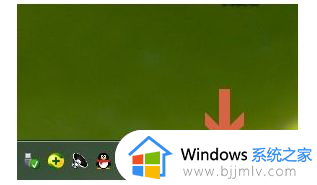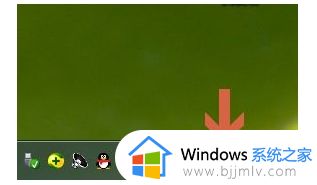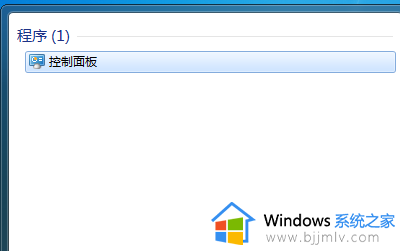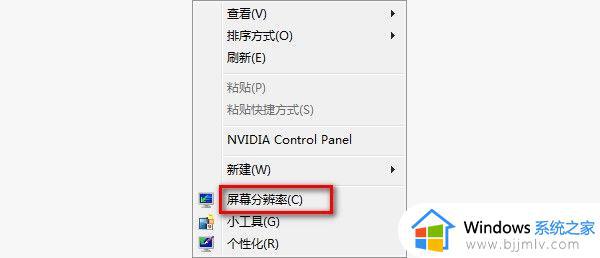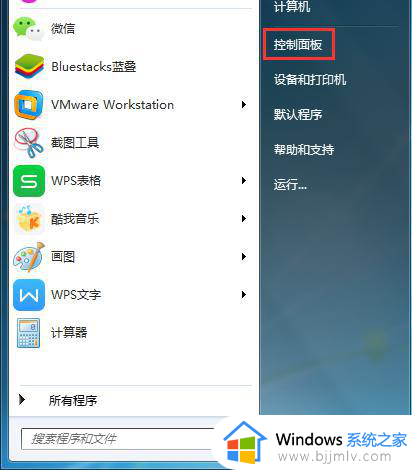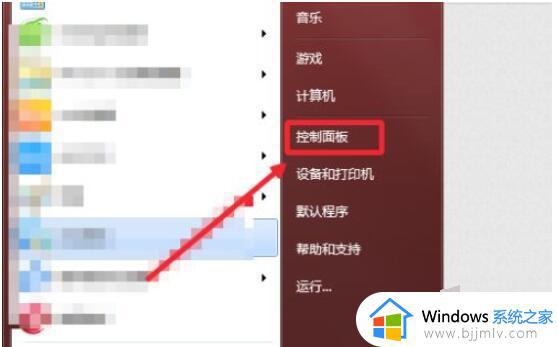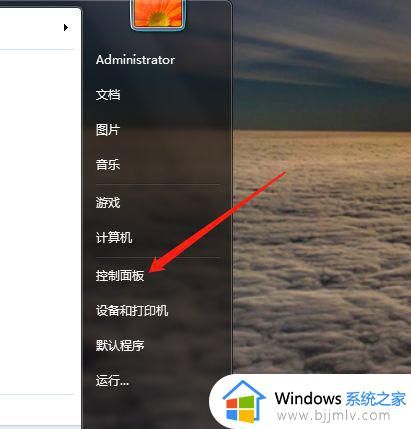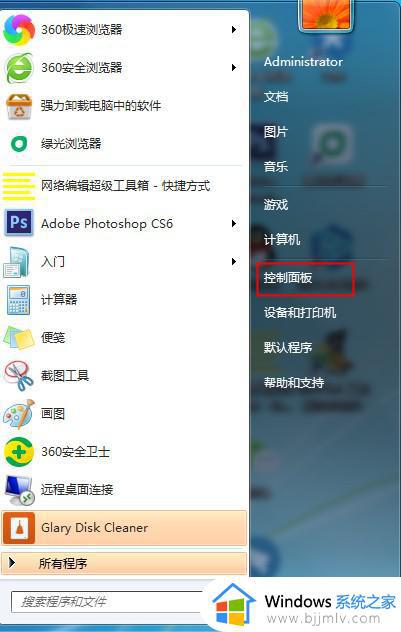win7怎么设置24小时制 win7如何改为24小时制
更新时间:2023-07-18 10:41:44作者:skai
不知道小伙伴在使用win7操作系统的时候有没有注意自己的电脑右下角的时间是12小时制的还是24小时制的,最近有小伙伴反馈说自己的win7电脑是12小时制的,想要修改成为24小时制的,想知道怎么修改,那么win7怎么设置24小时制呢?接下来小编就带在大家一起来看看win7如何改为24小时制,希望对你有帮助。
具体步骤如下:
1、首先右键点击时间。
2、选择“调整日期/时间”。

3、选择“更改日期和时间”。
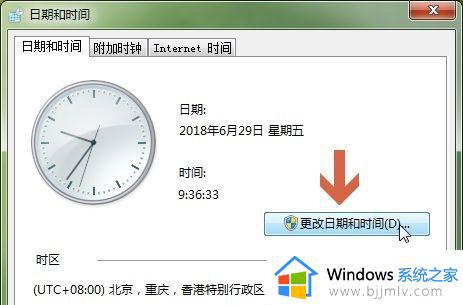
4、点击左下角的“更改日历设置”。
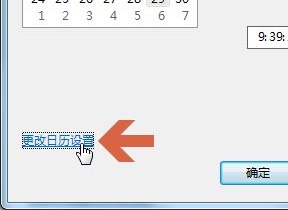
5、点击进入“时间”选项卡。
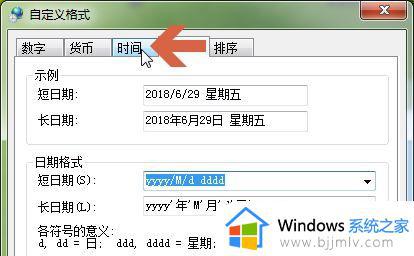
6、如果我们要使用12小时这里就用小写的h。
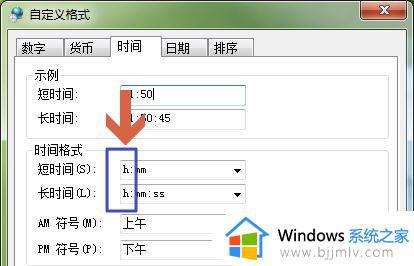
7、如果要设置24小时显示这里就用大写的H。
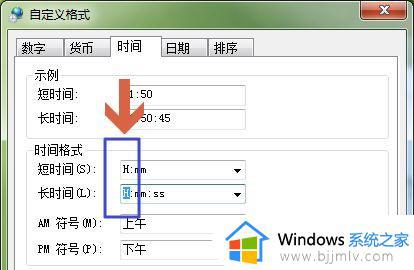
8、设置完成保存之后就可以看到右下角时间显示变了。
以上全部内容就是小编带给大家的win7如何改为24小时制方法详细分享啦,小伙伴们如果你的win7想改成24小时制的话可以参照上面的内容进行操作,希望小编的内容对各位有所帮助。